오늘 알아볼 내용으로는 '포토샵 단축키 설정'입니다. 프로그램을 사용하는 데 있어, 단축키는 작업의 효율을 높여주며, 작업 속도를 올려주는 역할을 하기도 합니다. 포토샵도 마찬가지이며, 키보드를 사용해 여러 가지 편리하게 사용할 수 있는 부분이 있습니다. 그리고 여러 가지 키들은 기본적으로 지정이 되어 있지만, 설정을 통해 변경을 할 수도 있습니다. 자신에게 편리한 세팅, 자신이 사용하기 좋은 키로 변경하고 싶으신 분들이 사용하기 좋은 설정으로 보시면 좋을 것 같습니다.
포토샵 단축키 설정 및 변경하기
1) 포토샵을 실행 시켜주신 다음, [Edit] - [Keyboard Shortcuts..]의 메뉴를 눌러주세요.
단축키로 Alt+Shift+Ctrl+K를 눌러 실행할 수도 있습니다.
(언어를 한글로 사용하시는 분들은 [편집] - [바로가기 키]라 나오실 겁니다.)
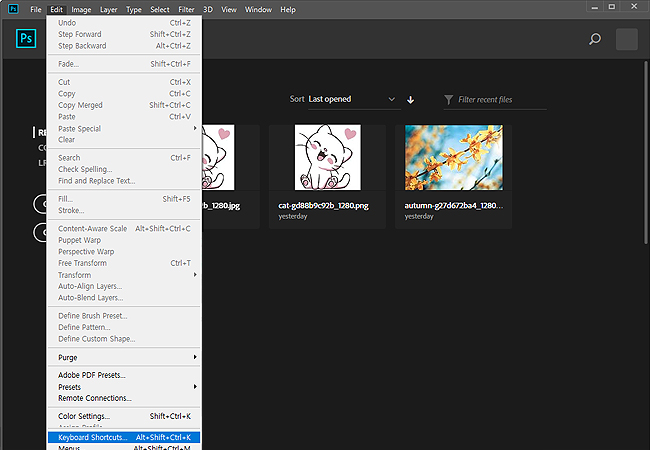
2) 키 설정 창이 나오는 모습입니다.
우선, 이 화면에서 기존의 단축키들을 파악할 수 있습니다.
자신이 자주 사용하는 메뉴로 들어가 어떻게 키가 설정되어 있는지 확인해보세요.
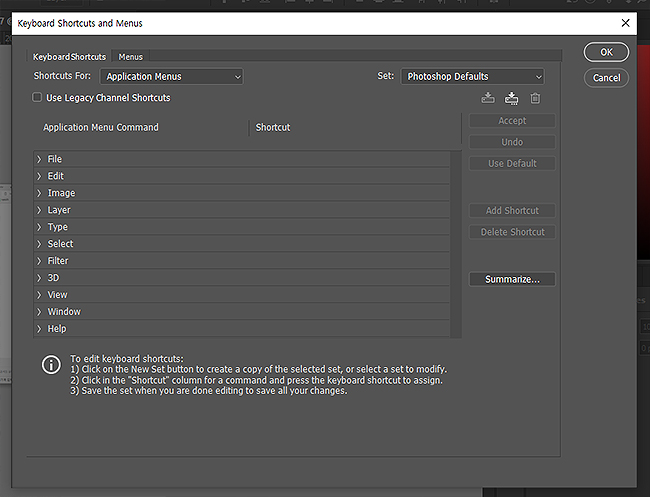
3) 수정하는 방법은 해당, 메뉴를 선택해 변경할 수 있습니다.
[Edit] 메뉴의 Cut의 키를 선택한 화면이며, 원하는 키를 눌러 변경할 수 있습니다.
(작업을 하는데 불편함이 있었던 부분이 있으면, 해당 메뉴로 이동해 변경해보세요.)

4) 기본 메뉴 뿐 아니라, 툴이나, 페널 등에 대한 설정도 가능합니다.
상단의 목록을 눌러 주시면, 3가지가 나오며, 선택하시면 화면이 바뀝니다.
포토샵의 Tool도 많이 쓰이기 때문에 마찬가지로 살펴보시고, 변경을 해보시면 될 것 같습니다.
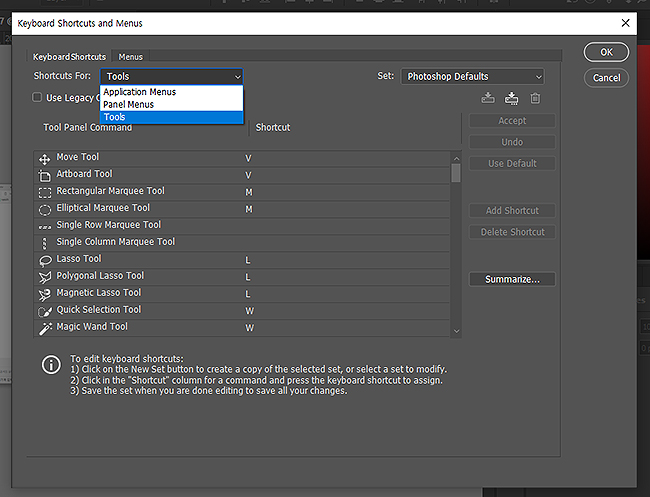
5) 키 설정을 바꾸게 되면 자연스럽게, 세팅이 저장됩니다.
키를 너무 헷갈리게 바꾸셨거나, 다시 원상태로 되돌리고 싶다면, [Photoshop Defults]로 변경해 사용을 해주시면 됩니다.
(다른 사람이 세팅을 바꿔 헷갈리는 경우 사용해 볼 수 있는 방법입니다.)
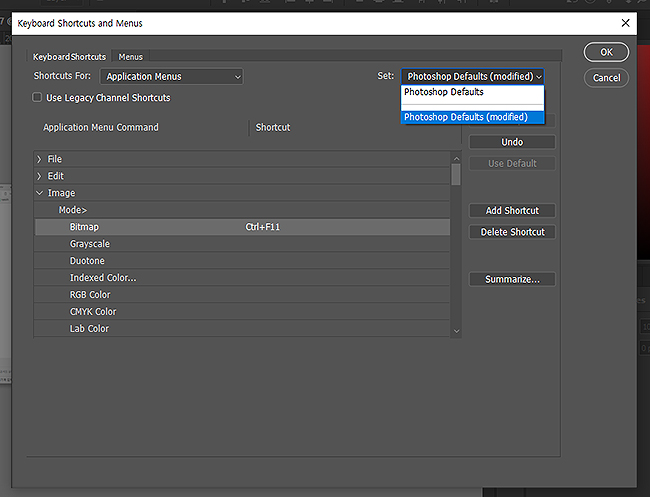
지금까지 알아 본 내용으로 포토샵 단축키 설정과 변경의 방법이었습니다. 포토샵을 자주 사용하시는 분들 중, 나는 이 단축키가 너무 불편했다 생각이 드신 부분이 있다면, 선택을 통해 변경해 보시길 바랍니다. 간단하게 설정이 가능하며, 언제든 수시로 바꿀 수 있습니다.
'디자인 정보 > 포토샵' 카테고리의 다른 글
| 포토샵 되돌리기 단축키와 무한 되돌리기 설정하는 방법 (0) | 2022.04.08 |
|---|---|
| 포토샵으로 색상모드 변경하기 (RGB, CMYK) (0) | 2022.03.24 |
| 포토샵 jpg png 변환하는 방법 (0) | 2022.03.23 |



댓글